CentOS 7 下载
下载地址:CentOS 7阿里云镜像

这里选择第一个镜像(标准安装版)
CentOS 7 安装
虚拟机选择的是VMware Workstation
1. 新建虚拟机
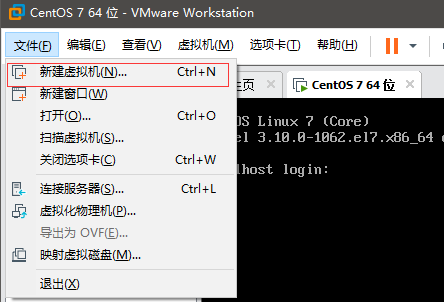
2. 选择典型就好了(以后可以根据需要修改)
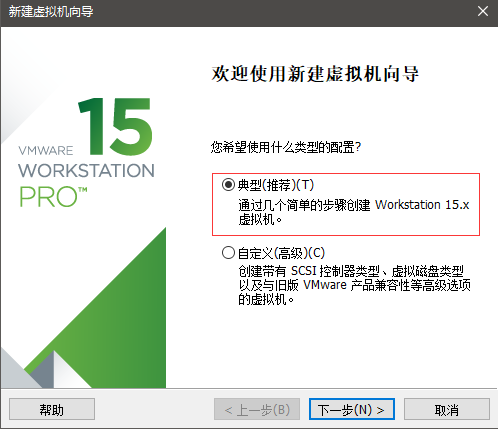
3.选择刚刚下载的CentOS-7-x86_64-DVD-1908.ios镜像
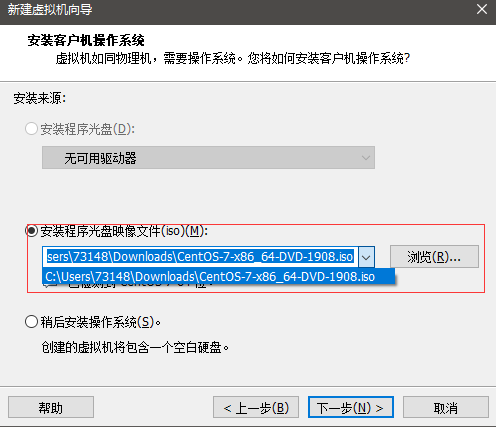
4.安装位置可以随意选择

5.没有移动需求的话就选择存储为单个文件吧
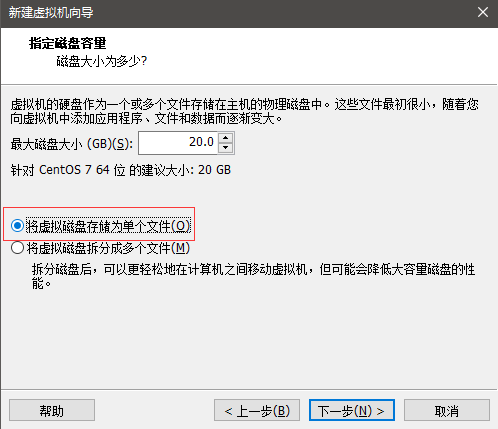
6.点击完成后CentOS 7 开始安装
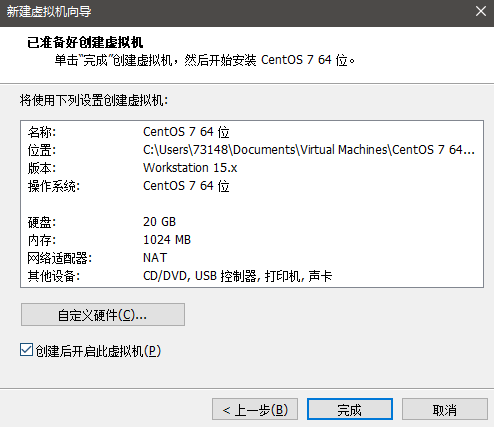
CentOS 7 初始化设置
1.语言设置

2.软件选择(这里选择 最小安装 ,不需要GUI界面;如果你需要使用GUI可以选择 带GUI的服务器 )


3.网络设置


 cmd:ipconfig 获取网关地址
cmd:ipconfig 获取网关地址
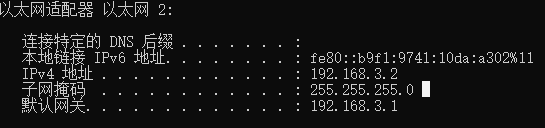
地址一栏:填192.168.3.xx(0-255) 只要该地址没被占用 (具体要根据自己的情况修改)

4.安装位置设置
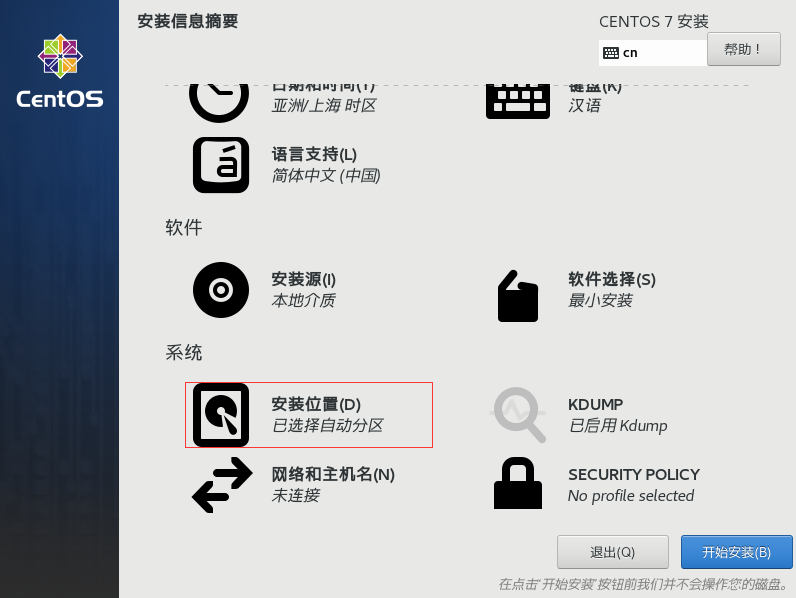





5.设置安装源(设置国内安装源下载速度快)


阿里源:http://mirrors.aliyun.com/centos/7/os/x86_64/
6.开始安装

7.设置root密码(用户名是root)

SSH连接
工具推荐:XShell6























 1241
1241











 被折叠的 条评论
为什么被折叠?
被折叠的 条评论
为什么被折叠?








